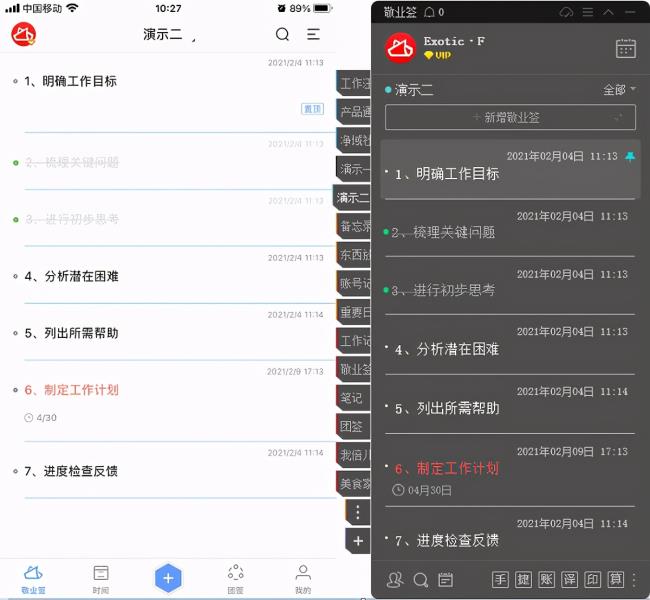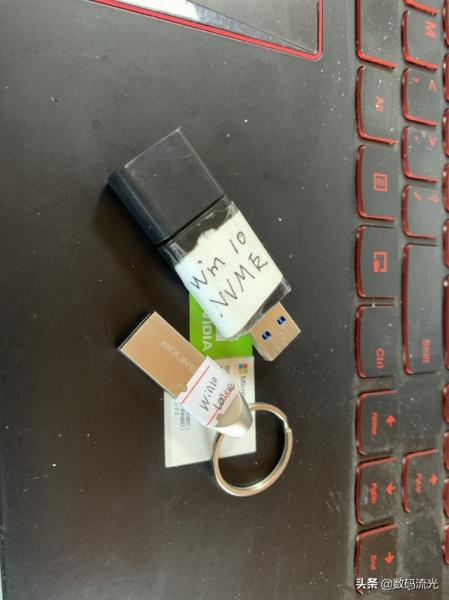大家好,我是进击的巴拉啦,分享学习中的笔记
今日主题:钢笔工具
一、先认识钢笔图标,最基本的就是可以单击画直线,点➡️点,按ESC去点留线。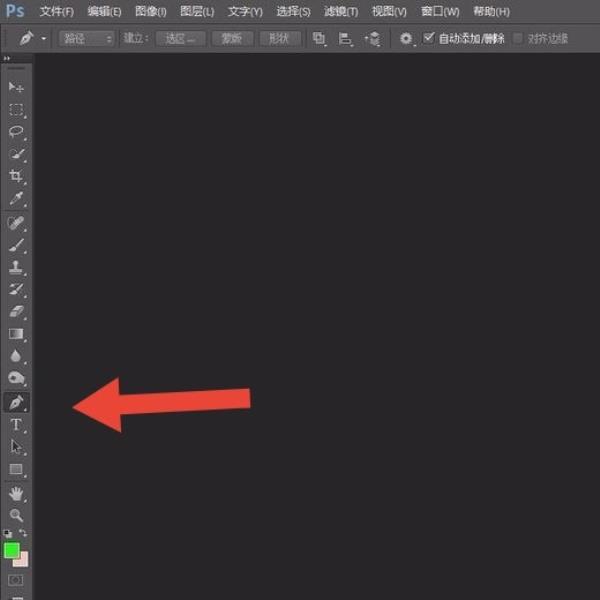
钢笔图标
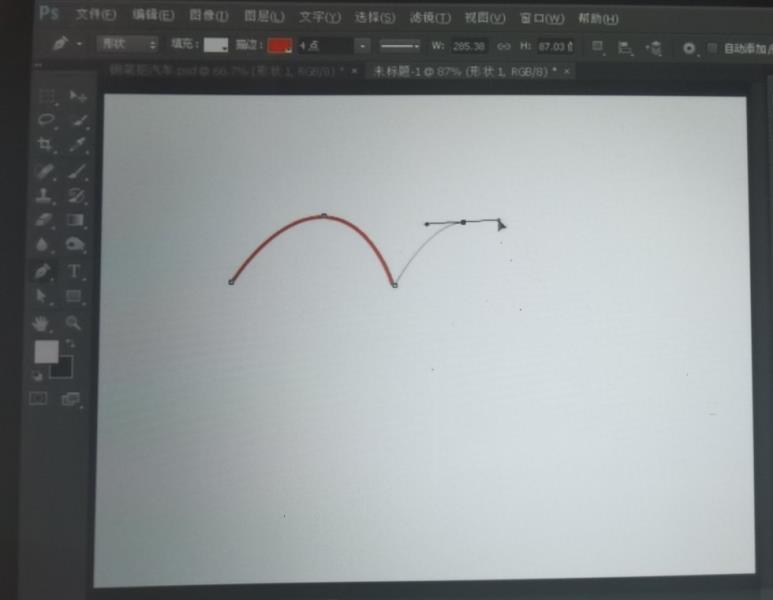
重点:然后我们要认识不同的鼠标光标状态
接下来的内容可以掏出小本本记下来
+ :添加锚点;-: 删除锚点;/ :对锚点没有作用;。:整个图形要闭合,*:创建新路径起始点
白色方点:未选择的锚点
黑色方点:已选择的锚点
白色圆点:未选择的控杆
黑色圆点:已选择的控杆
二、曲线
1.按住鼠标拖拽即可,按Alt键可调整单一控杆
2.直接选择钢笔工具里的自由曲线绘制即可
三、路径—抠图
用钢笔工具绘制时就会在右边出现路径(如图)
高精准的抠图都会用到路径(我理解的操作:先用钢笔把你需要抠图的大概圈起来,然后就形成路径,然后你可以再继续用钢笔沿需要抠图的主体内部边缘一点一点的画)
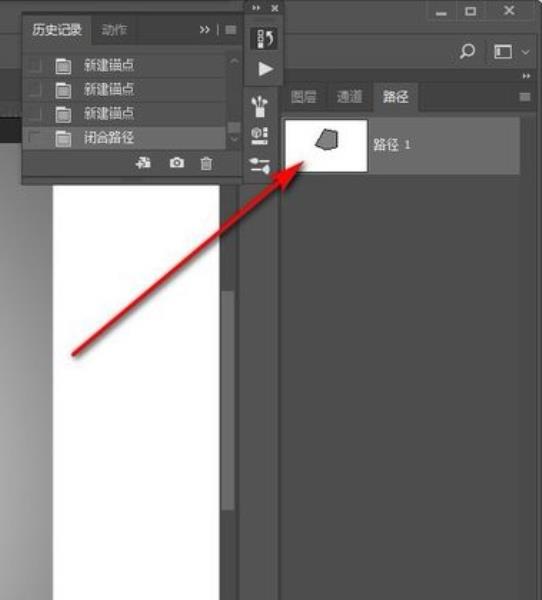
把图完成后直接把这个临时路径拖下来新建成标准路径,同时也可以把路径转位选区(Ctrl+Enter),选区计算出新路径这样抠的图可以更精准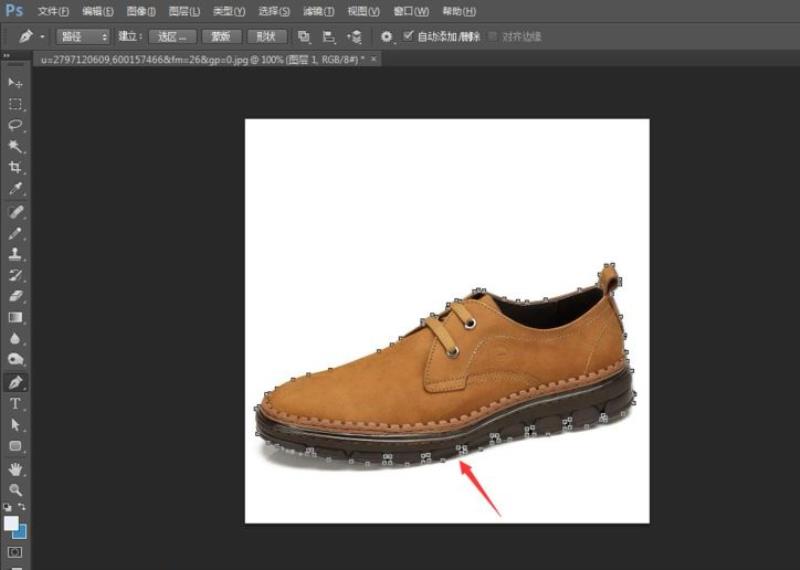
钢笔抠图示例
总结:简单的说就是用钢笔把需要用到的部分点点点,前提是一定要学会使用钢笔工具,钢笔工具绘制不要乱走回头路,否则,最后绘制出来的结果就会和想要的图形相差甚远